Úvod
Vítá vás učební modul navržený tak, aby vám pomohl začít pracovat s Microsoft Power BI Desktopem. V tomto modulu se dozvíte, jak se v Power BI Desktopu orientovat, jak se připojit k datům, vytvářet vizuály a sestavy a jak tyto sestavy publikovat ve službě Power BI.
Power BI Desktop umožňuje vytvářet kolekce dotazů, datová připojení a sestavy, které jde jednoduše sdílet s ostatními. Power BI Desktop integruje osvědčené technologie Microsoftu – výkonný stroj Microsoft Power Query pro Excel, modelování dat a vizualizace – a hladce spolupracuje s online službou Power BI.
Pomocí kombinace Power BI Desktopu (kde analytici a jiní uživatelé můžou vytvořit výkonná datová připojení, modely a sestavy) a služby Power BI (kde jde sdílet sestavy Power BI Desktopu, takže je uživatelé můžou zobrazit a pracovat s nimi) jde nové poznatky ze světa dat lépe modelovat, sestavovat, sdílet a rozšiřovat.
Datoví analytici zjistí, že Power BI Desktop je výkonný, flexibilní a velmi dostupný nástroj umožňující připojení do světa dat, jeho formování, vytváření robustních modelů a sestrojování dobře strukturovaných sestav.
Fungování Power BI Desktopu
Prostřednictvím Power BI Desktopu se připojíte k datům (obvykle více zdrojům dat), budete tato data formovat (pomocí dotazů, které sestavují přehledné a poutavé datové modely) a vytvářet sestavy (které můžou ostatní využívat, stavět na nich a sdílet je).
Po dokončení kroků (připojení, formování a generování sestav) k vaší spokojenosti můžete práci uložit ve formátu souborů Power BI Desktopu, který má příponu .pbix. Soubory Power BI Desktopu se dají sdílet jako jakýkoli jiný soubor, ale nejšikovnějším způsobem jejich sdílení je nahrát je do služby Power BI.
Power BI Desktop centralizuje, zjednodušuje a zefektivňuje proces návrhu a vytváření úložišť a sestav Business Intelligence, který může být jinak roztříštěný, nepropojený a namáhavý.
Jste připravení vyzkoušet ho? Pusťme se tedy do toho.
Instalace a spuštění Power BI Desktopu
Power BI Desktop můžete stáhnout z služba Power BI tak, že vyberete tři tečky, stáhnete a pak vyberete Power BI Desktop.
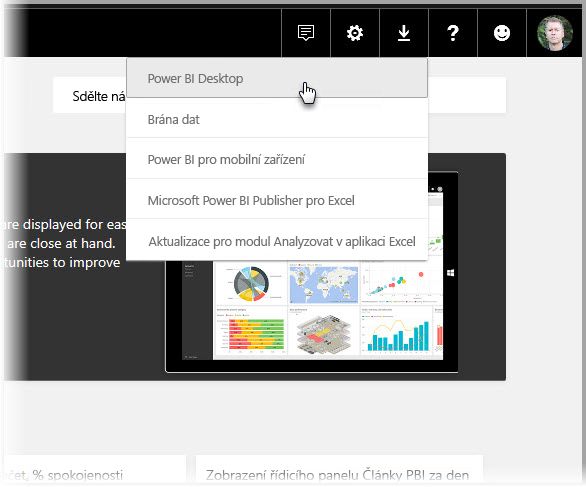
Můžete také Power BI Desktop nainstalovat jako aplikaci z Microsoft Storu.
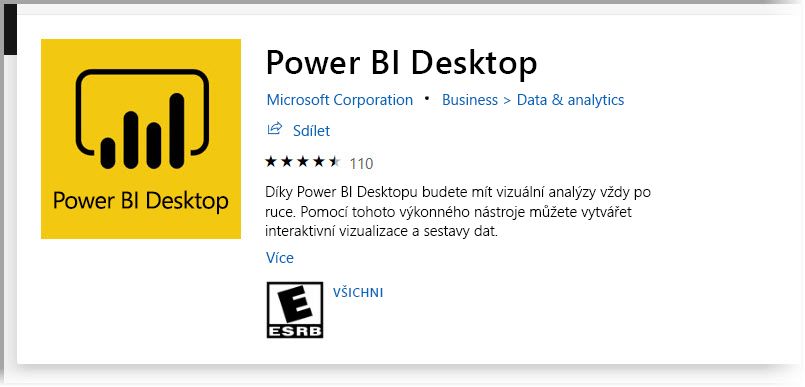
Power BI Desktop se nainstaluje jako aplikace a běží na vaší ploše. Při spuštění Power BI Desktopu se zobrazí úvodní obrazovka.
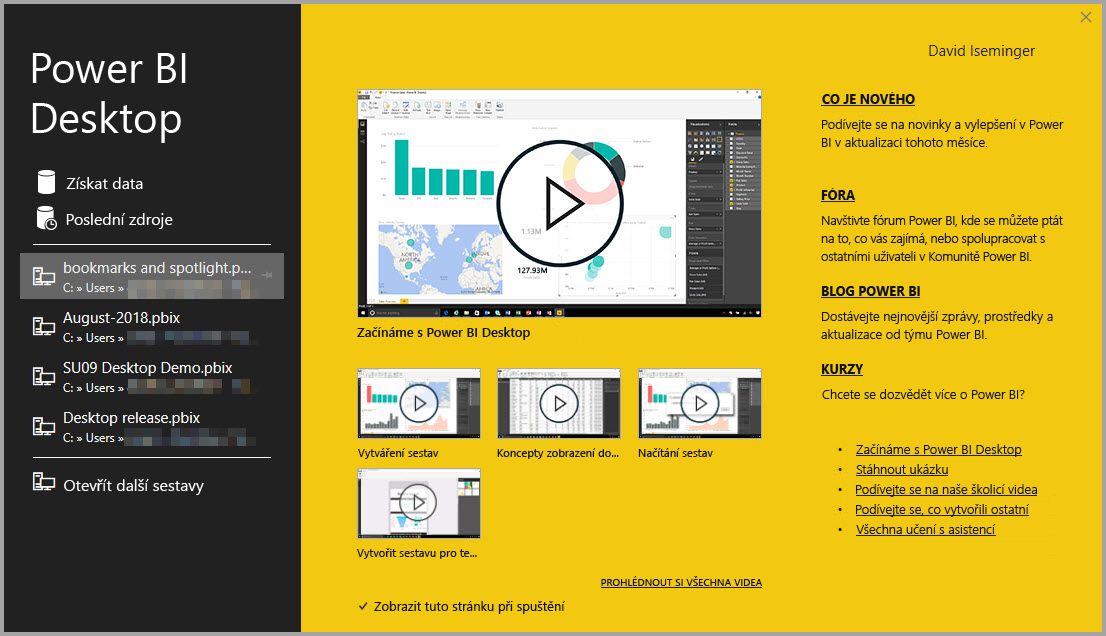
Je možné získat data, zobrazit poslední zdroje nebo otevřít další sestavy přímo z úvodní obrazovky – pomocí odkazů v levém podokně. Pokud úvodní obrazovku zavřete (výběrem X v pravém horním rohu), zobrazí se zobrazení Sestava Power BI Desktopu.
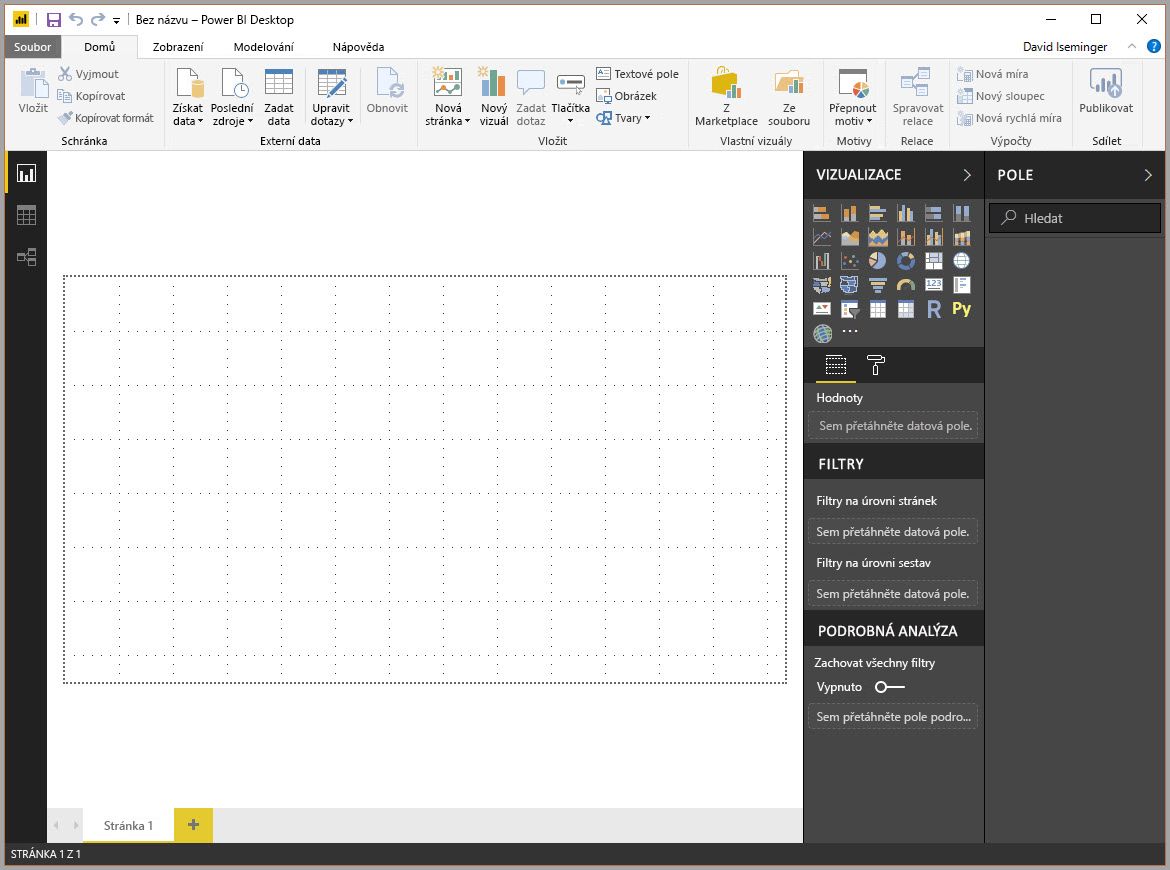
Tři ikony podél levého okraje okna odpovídají třem zobrazením, která jsou k dispozici v Power BI Desktop: Sestava, Data a Model (shora dolů). Zobrazení můžete měnit výběrem ikon. Aktuální zobrazení označuje žlutý pruh nalevo od ikony. Na následujícím obrázku se například aktuálně zobrazuje zobrazení Sestava.
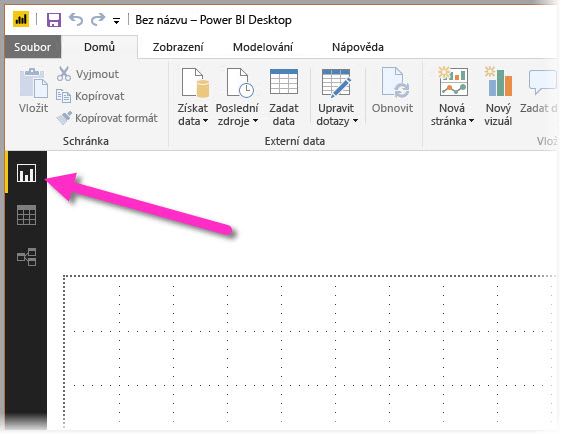
Power BI Desktop obsahuje také editor Power Query, který se spouští v samostatném okně. V editoru Power Query můžete vytvářet dotazy a transformovat data a pak načíst takový upřesněný datový model do Power BI Desktopu a vytvářet sestavy.
S nainstalovaným Power BI Desktopem teď budete připravení připojit se k datům, formovat data a vytvářet sestavy (obvykle v tomto pořadí). V následujících lekcích projdeme postupně každou z těchto činností.